本算例演示利用Fluent Aero计算ONERA M6后掠机翼在指定攻角范围内的升力、阻力和力矩系数。
Fluent Aero在之前的版本中作为Beta功能出现,在2022版本中终于转正,操作流程改进了不少,非常适合于外流场计算。
1 启动Fluent Areo
-
启动Fluent,选择列表项Aero ,点击Start 启动Fluent Aero
如下图所示。
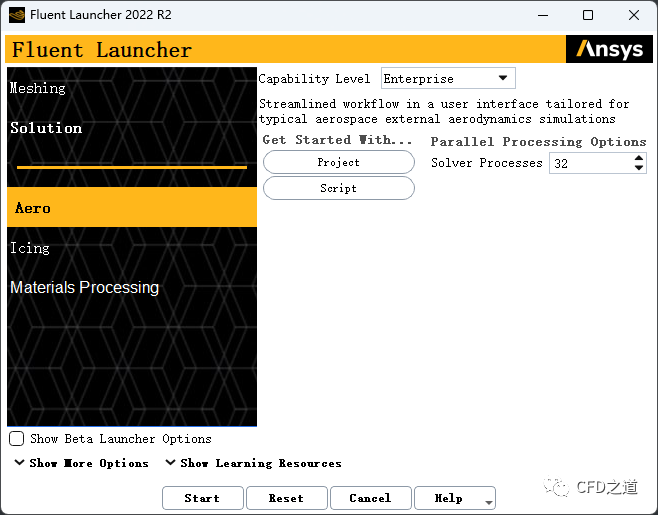
-
选择Project → New… 创建工程 Fluent_Aero_Tutorial_01.flpj
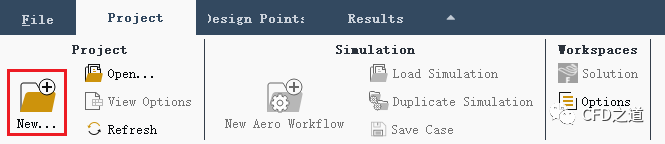
-
选择菜单File → New Aero Workflow… 打开网格文件oneram6-wing-coarse.cas.h5
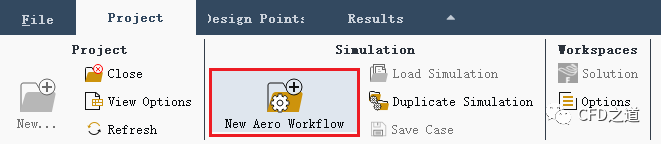
弹出的对话框中点击OK按钮确认。
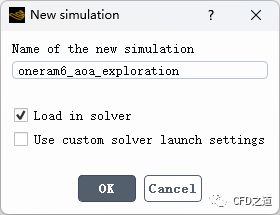
Aero工作流程如下图所示。
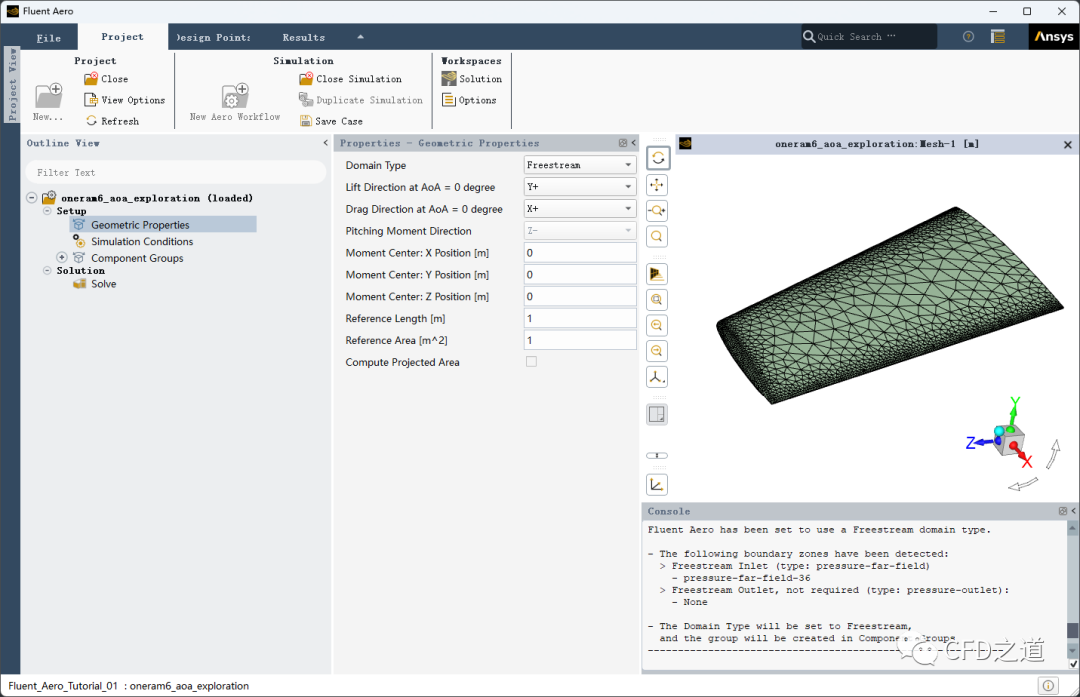
2 设置几何属性
-
选择模型树节点Geometry Properties,属性窗框进行如下设置 -
指定 Domain Type为Freestream。表示进行的是外流场计算 -
指定 Lift Direction at AOA=0 degree为**Y+**,指定升力方向沿Y轴正方向 -
指定 Drag Direction at AOA=0 degree为x+ -
指定 Moment Center:X Position为0.2 m -
指定 Reference Length为0.646 m -
指定 Reference Area为0.748992 m2
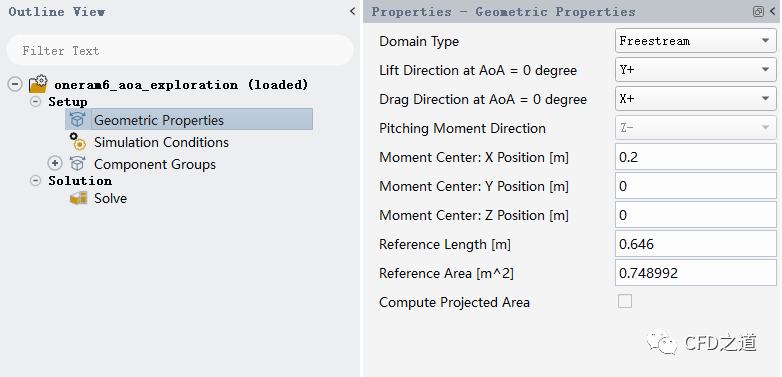
其中参考面积可以通过点选Compute Projected Area,在弹出的对话框中进行设置计算,如下图所示,计算得到的参考面积为0.7489918 m2,点击按钮Use as Ref. Area使用该数据。
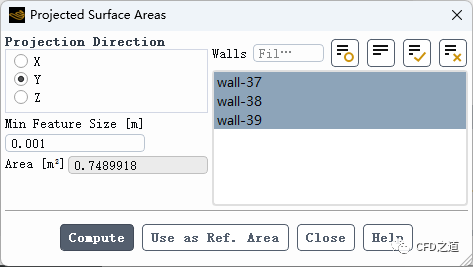
3 设置仿真条件
-
点击模型树节点Simulation Conditions,按下图所示参数进行设置 -
指定流速为0.6 Mach -
指定计算参数为攻角AOA,指定最小攻角为0,最大攻角15°,点数为7 -
指定入口环境压力为80000 Pa,环境温度275 K
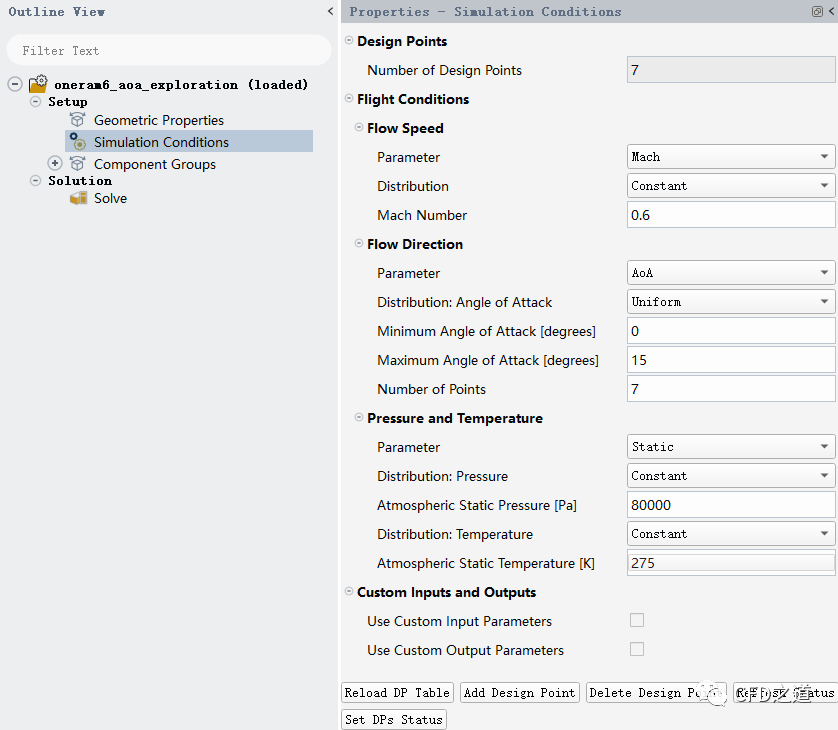
此时图形窗口显示如下图所示。
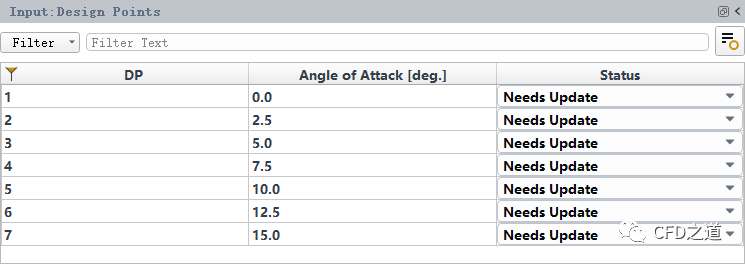
4 设置计算参数
-
点击模型树节点Solve,指定迭代次数为500,点击左下角按钮Calculate 进行计算
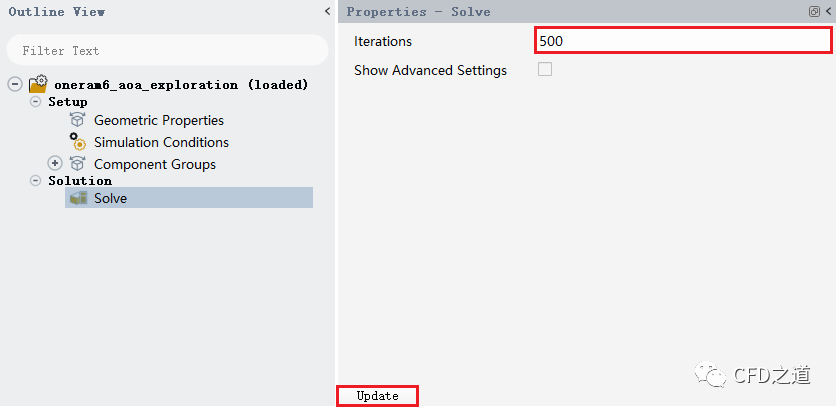
计算完毕后,图形窗口中DP的更新状态为Updated。
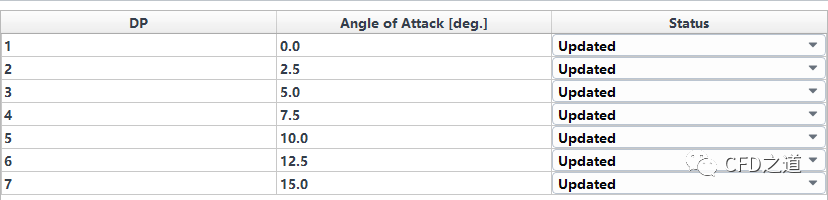
-
收敛信息如下图所示
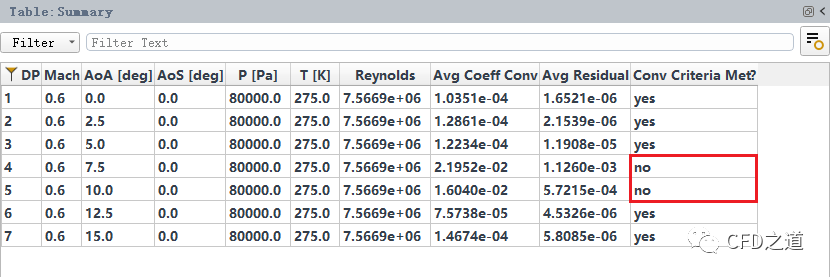
可以看到DP4和DP5没有收敛。
-
修改DP4与DP5的Status为 Continue To Update
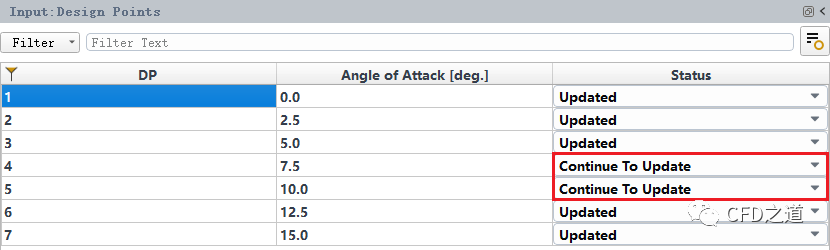
-
点击模型树节点 Solve,如下图所示修改计算参数
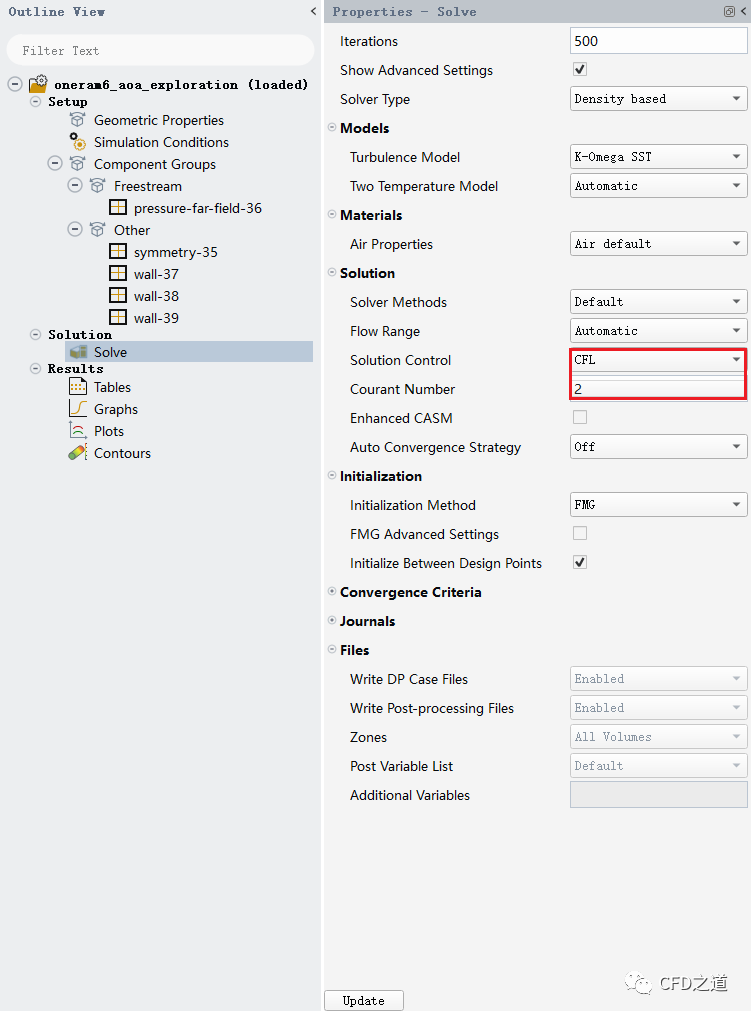
-
计算完毕后收敛状态如下图所示
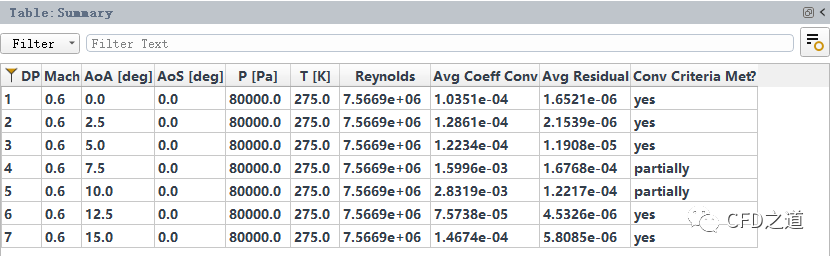
5 计算结果
-
计算得到的力系数信息,如下图所示
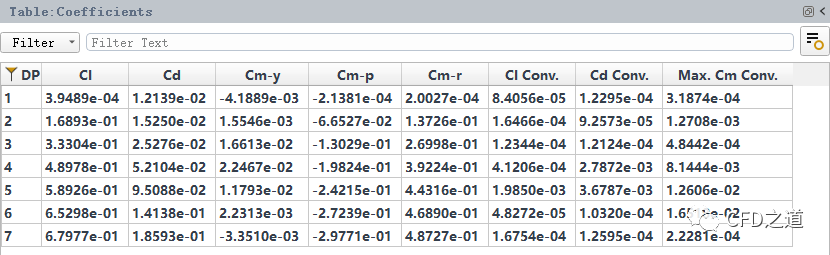
-
力信息如下图所示
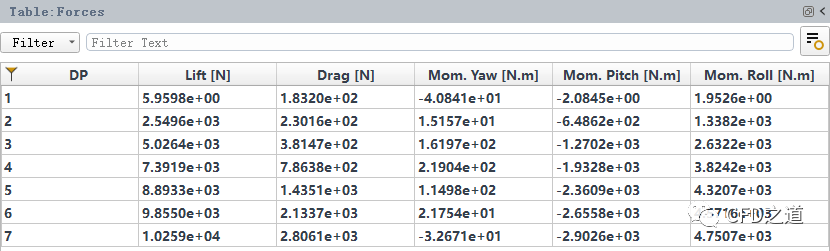
-
不同试验点的升力系数分布
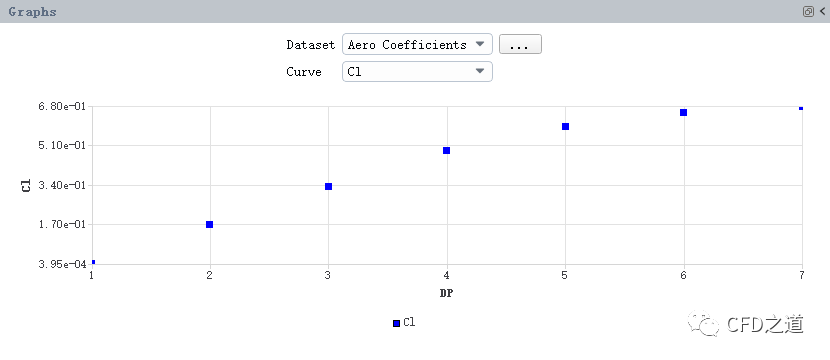
-
不同试验点的阻力系数分布
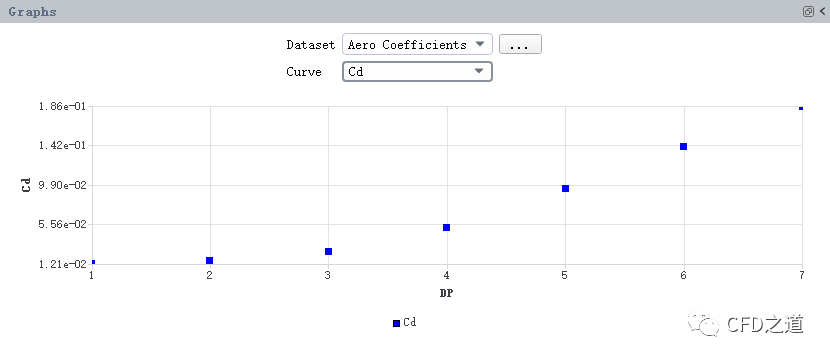
-
不同试验点的升阻比分布
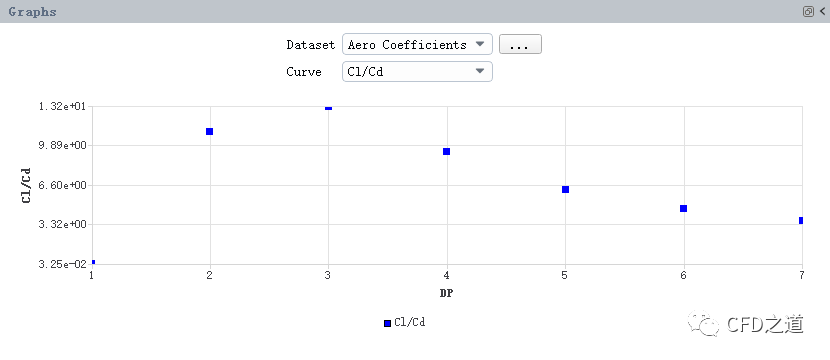
-
如下图所示,选中模型树节点 Plots,右侧面板设置参数,点击Plot按钮显示曲线;点击Plot Ref. Data按钮加载文件ref-onera-wing-Cp-2.5deg-section-z0.25m.csv
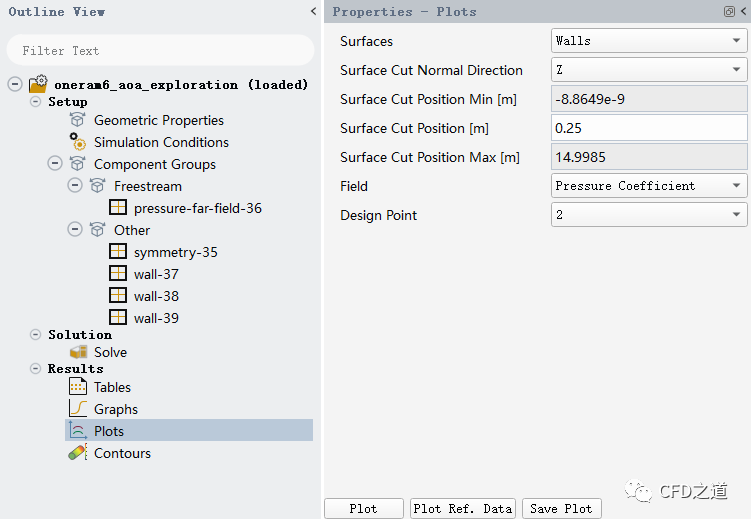
-
此时图形如下图所示
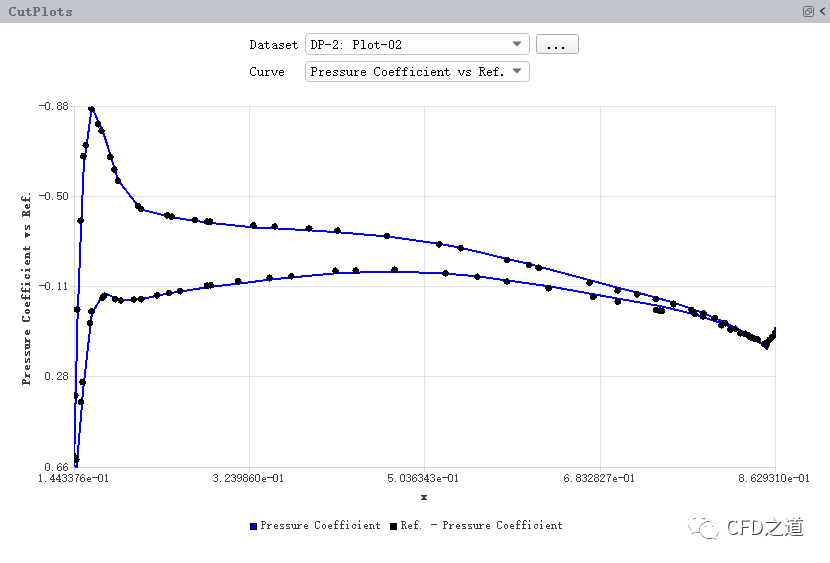
若想要看某个试验点的具体情况,可以在树形菜单的cas文件上点击右键,可以选择在CFD-Post、Ensight或Ensight viewer中查看。
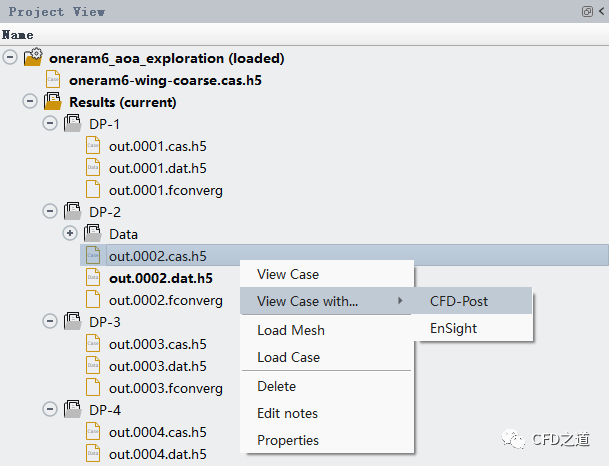
如下图所示为试验点2(攻角2.5°)条件下翼型上压力分布。
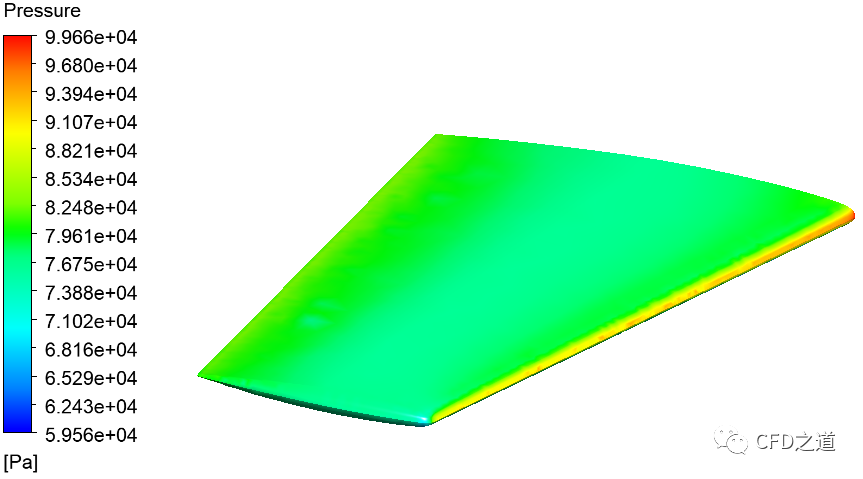
对称面上速度分布如下图所示。
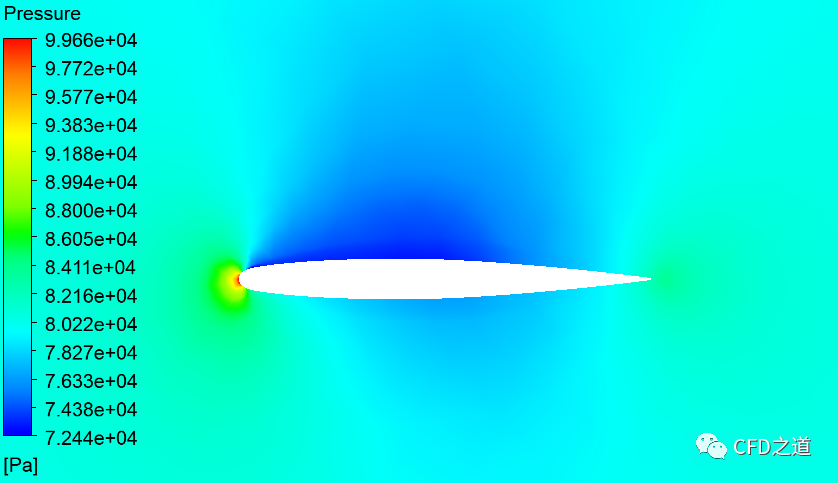
压力分布如下图所示。
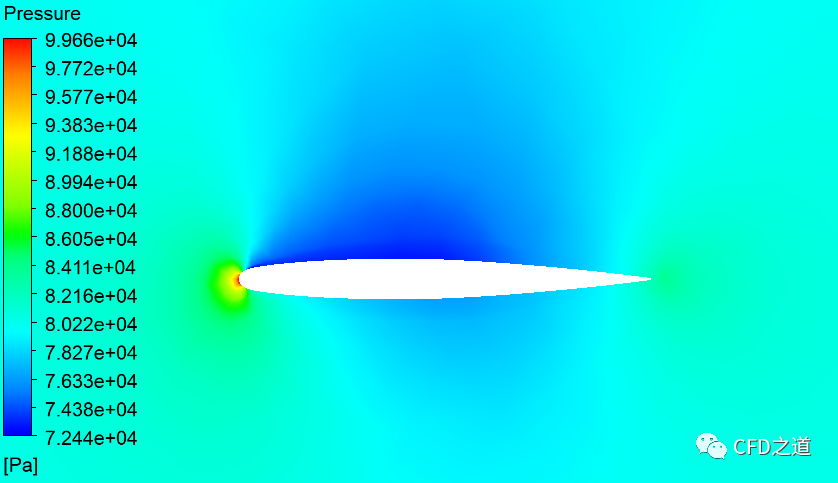
本文相关文件:
链接:https://pan.baidu.com/s/1o7UQ-PJG1KU9LxIzFTki7A?pwd=0nfw 提取码:0nfw
”
(完毕)
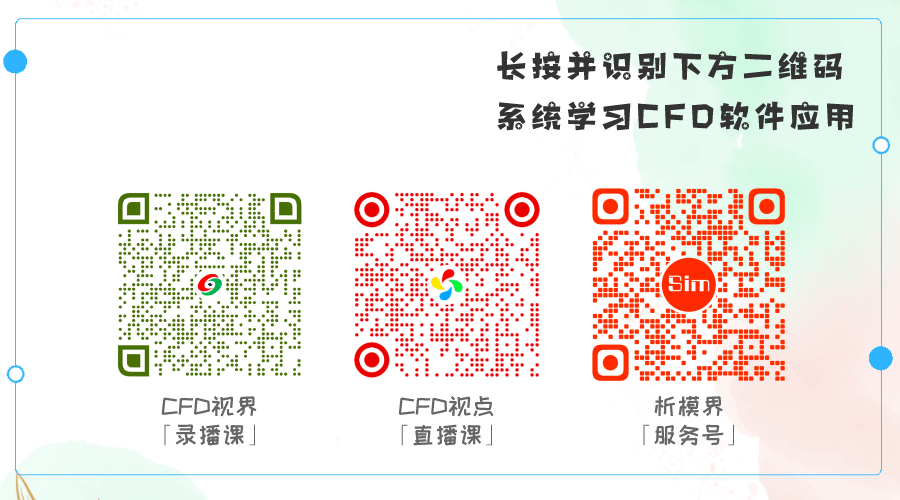
本篇文章来源于微信公众号: CFD之道








评论前必须登录!
注册